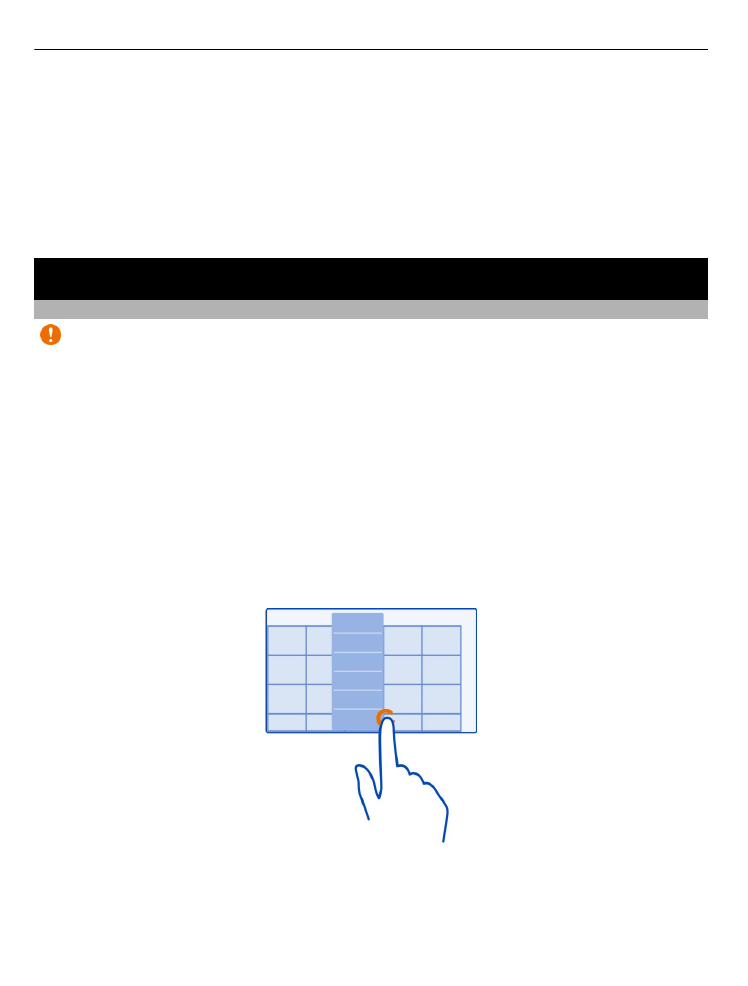
Akce na dotykové obrazovce
Důležité: Vyvarujte se poškrábání dotykové obrazovky. Pro psaní na dotykové
obrazovce nikdy nepoužívejte skutečné pero, tužku ani jiné ostré předměty.
Chcete-li pracovat s uživatelským rozhraním, klepněte na dotykovou obrazovku nebo
na ni klepněte a podržte prst.
Spuštění aplikace nebo jiného prvku obrazovky
Klepněte na aplikaci nebo prvek.
Rychlý přístup k funkcím
Klepněte a podržte položku. Přístroj otevře místní menu s dostupnými možnostmi.
Příklad: Chcete-li poslat obrázek nebo odstranit upozornění, klepněte a podržte
obrázek nebo upozornění a v místním menu vyberte příslušnou možnost.
20
Základní použití
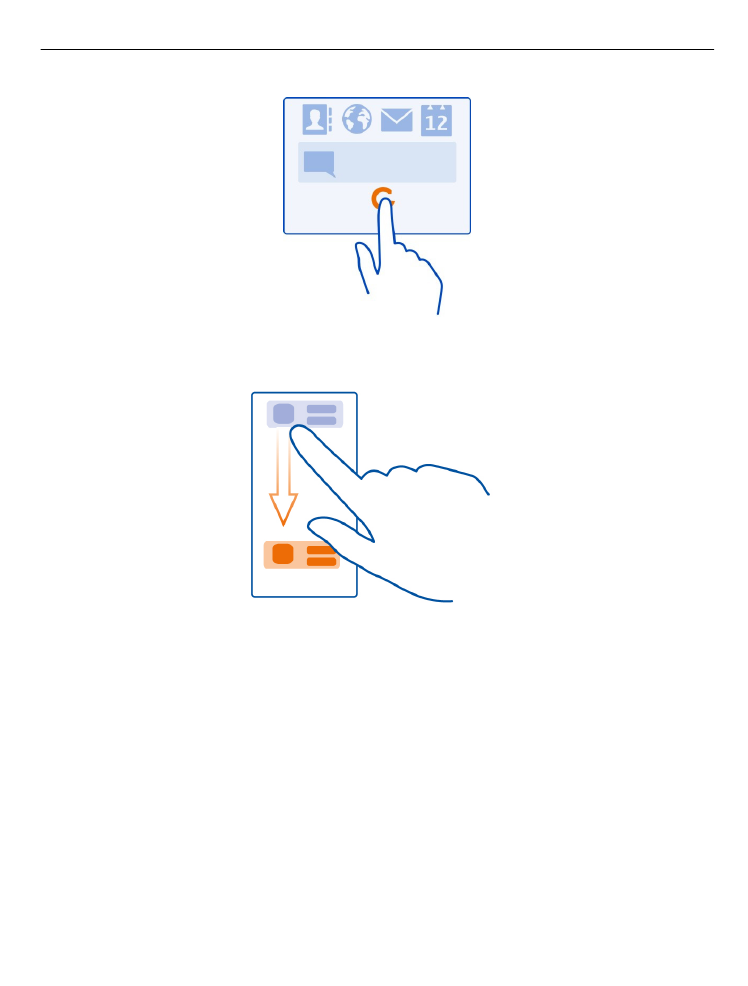
Přetažení položky
Klepněte na položku a podržte ji a přejeďte prstem po obrazovce. Položka sleduje váš
prst.
Příklad: Položky můžete po domovské obrazovce přetahovat.
Základní použití
21
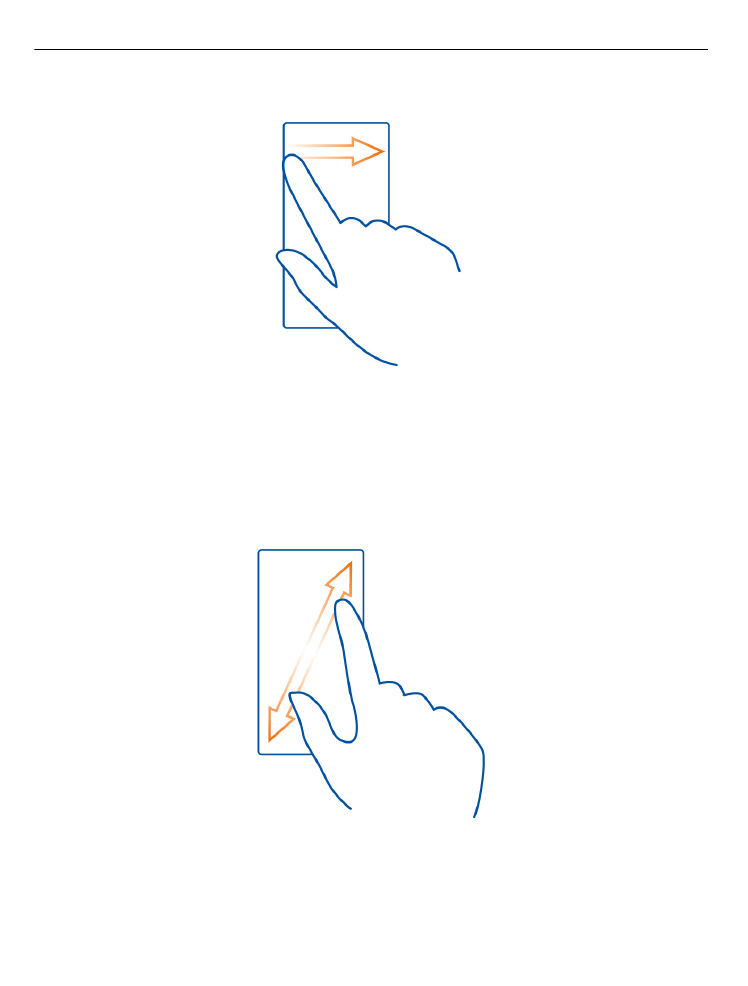
Přejetí
Položte prst na obrazovku a rovnoměrným pohybem přejeďte v požadovaném směru.
Příklad: Chcete-li při zobrazeném obrázku přejít na další obrázek, přejeďte vlevo.
Přiblížení
Položte dva prsty na položku, například na obrázek nebo webovou stránku, a posuňte
prsty od sebe.
Oddálení
Položte dva prsty na položku a posuňte je k sobě.
22
Základní použití
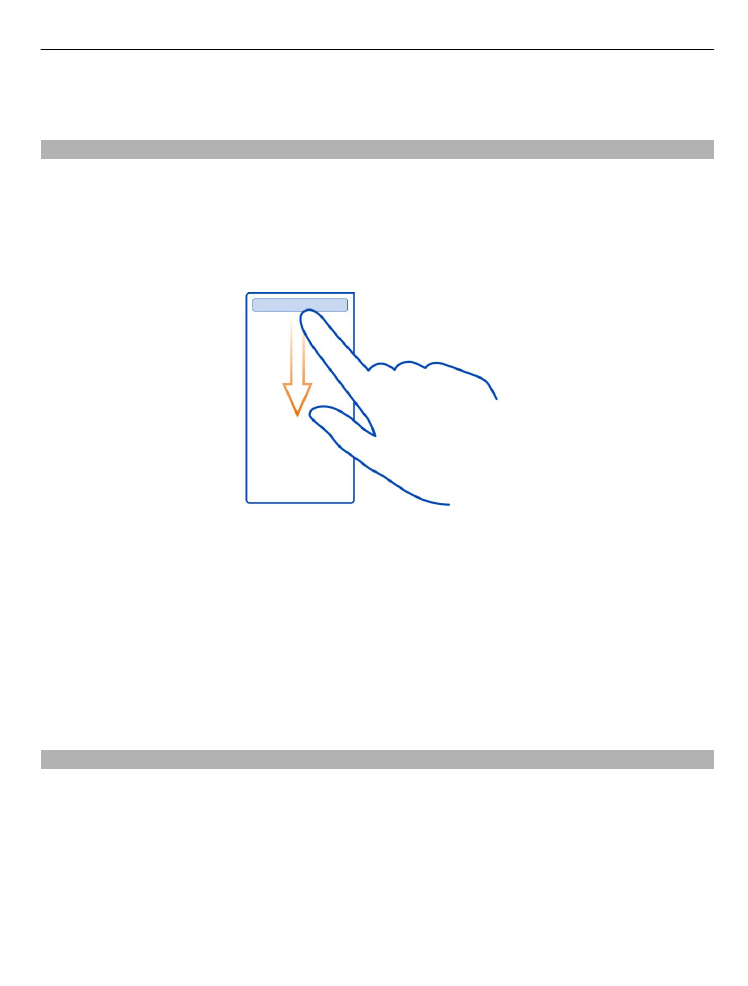
Tip: Požadovanou položku můžete přiblížit nebo oddálit také dvojitým klepnutím na
položku.